
FastStone Photo Resizerは、画像変換と名前変更のツールです。
一度に複数の画像を処理することができます。
Version 4.4 から HEIC、WEBP の読み込みに対応しました。
読み込み:JPEG、JPEG2000、PNG、GIF、BMP、TIFF、PCX、TGA、WMF、EMF、ICO、CUR、PPM、HEIC、WEBP
出力は、JPEG、JPEG2000、PNG、GIF、BMP、TIFF から選択できます。
画像をリサイズする時に圧縮レベル、出力フォーマットなどを調整できるため、このブログでの必須のアイテムです。
ソフトウェア情報
※記事とは異なるバージョンが表示される場合があります。
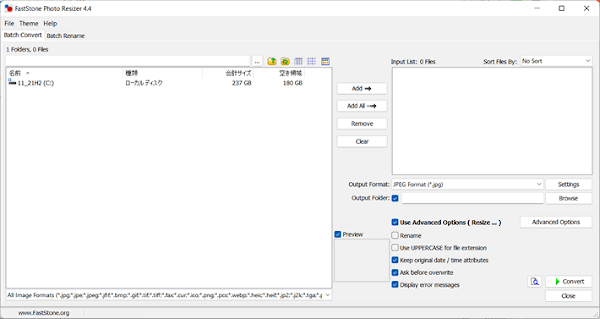
機能紹介
 [FastStone Photo Resizer 4.4]
[FastStone Photo Resizer 4.4]
- バッチ モードでの画像の変換 と名前の変更。
- 読込:JPEG、JPEG2000、PNG、GIF、BMP、TIFF、PCX、TGA、WMF、EMF、ICO、CUR、PPM、HEIC、WEBP
- 保存:JPEG、JPEG2000、PNG、GIF、BMP、TIFF
- サイズ変更、 切り抜き、色深度の変更、色効果の適用、テキストの追加、 透かし、 枠線効果。
- 連番で画像の名前を変更する。
- ファイル名のテキストを検索して置換する。
- プレビュー変換と名前変更。
- マルチスレッドをサポート。(複数の画像を同時に処理)
- ...など
使い方

Batch Convert(バッチ変換)
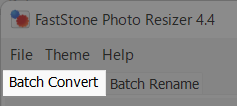
[Batch Convert] タブでは、JPEG、BMP、GIF、PNG、TIFF、JPEG2000形式の間で画像を変換したり、サイズ変更、トリミング、色効果、テキスト、透かしなどの高度なオプションを適用したりできます。出力画像名を次のように指定することもできます。連番、親フォルダ名、ファイル日時。
- [追加](最初に左側のリストから画像を選択)または[すべて追加]ボタンをクリックするか、マウスでドラッグアンドドロップして、変換する画像とフォルダーを入力リストに入力します。
- 出力形式を選択します:JPEG、BMP、GIF、PNG、TIFFまたはJPEG2000
- 指定した画像形式のパラメータを変更したい場合は、「設定」ボタンをクリックしてください
- 変換されたファイルを保存する出力フォルダを指定します。出力フォルダが指定されていない(チェックされていない)場合、変換されたファイルは元のフォルダに保存されます。
- 入力リストにフォルダがあり、入力リストと同じフォルダ構造を保持したい場合は、「出力フォルダにフォルダ構造を保持する」にチェックを入れてください。それ以外の場合、入力リスト内のすべてのファイルは、フォルダー構造なしで出力フォルダーに生成されます。
- 画像にサイズ変更、切り抜き...の色調整を適用する場合は、[詳細オプションを使用する]をオンにし、[詳細オプション]ボタンをクリックして変更内容を指定します
- 出力画像の名前を変更する場合は、「名前の変更」にチェックを入れ、名前の変更形式を指定します。このオプションのチェックを外すと、元のファイル名が保持されます
- 元のファイルの日付とタイムスタンプを保持するには、[元の日付/時刻属性を保持する]をオンにします
- 「上書きする前に確認する」をチェックして、ターゲット画像がすでに存在する場合に確認ウィンドウが表示されることを確認します
- 「変換」ボタンをクリックして変換を開始します
Batch Rename(バッチリネーム)
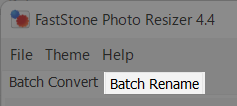
[Batch Rename] タブでは、バッチモードで、連番、親フォルダー名、ファイル日時を使用して画像の名前を変更できます。 名前の変更は元の画像に適用されます。
- [追加](最初に左側のリストから画像を選択)または[すべて追加]ボタンをクリックするか、マウスでドラッグアンドドロップして、変換する画像とフォルダーを入力リストに入力します。
- 名前の変更方法を指定します。 2つのオプション:ファイル名テンプレートを使用するか、検索して置換します。
- 「名前の変更」ボタンをクリックして、名前の変更プロセスを開始します。
まとめ
 [FastStone Photo Resizer]
[FastStone Photo Resizer]
- Version 4.4, 2022-06-15 リリース。
- 画像ファイルのリサイズ、リネームができるソフトウェア。
- .png 変換オプションの例:color(24-bit, 256, B/W)、Compression(None, 1-8, Max)、Filter(None, Sub, Paeth)
- 画像のサイズを圧縮できるので、ブログの用途に最適。アクセシビリティが向上する。
- 日本語に対応していないが、慣れれば問題なく使える。(と思うよ)
- その他のソフトウェア | SC2
:SC2
このサイトを検索 | Search this site









![[EventId 7000] Service Control Manager が記録された場合の対処方法](https://blogger.googleusercontent.com/img/b/R29vZ2xl/AVvXsEiN6dqRB2WfXdfAKB10FDjdJ2p22frW5ahcNd07xf7-Dux9uDfiM1RGf7v6iO-QRooVfr3FsZNkpRKcO8Or0JcmQeJ5ud_ns3dfE7tQwoVZB2bsZbTKUaxVjG_CqSTho3hre6kT7T4mOBGz/w680/redyellow_317x.gif)




0 コメント